ps給夏季外景MM加上清爽的甜美色
時(shí)間:2024-03-05 19:30作者:下載吧人氣:35
素材圖片基本以黃綠色為主,總體感覺還不夠清爽。調(diào)色的時(shí)候可以適當(dāng)給圖片高光部分增加一些淡青色,適當(dāng)增加一些橙黃色,并微調(diào)一下人物膚色。這樣畫面就會(huì)干凈,清爽很多。
最終效果

原圖

1、打開素材圖片,創(chuàng)建曲線調(diào)整圖層,對(duì)RGB、紅、藍(lán)進(jìn)行調(diào)整,參數(shù)設(shè)置如圖1- 3,效果如圖4。這一步適當(dāng)增加圖片亮度。
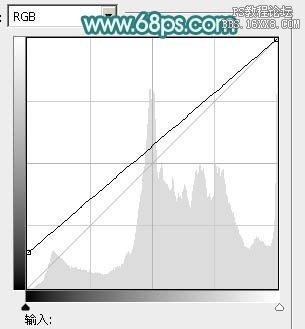
<圖1>
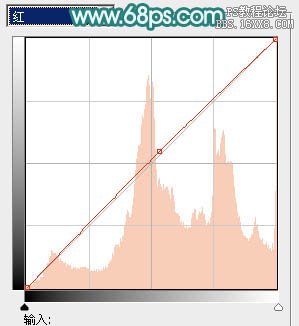
<圖2>
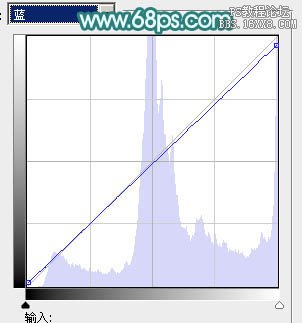
<圖3>

<圖4>
2、創(chuàng)建可選顏色調(diào)整圖層,對(duì)白,黑進(jìn)行調(diào)整,參數(shù)設(shè)置如圖5,6,效果如圖7。這一步主要給圖片高光部分增加淡青色。
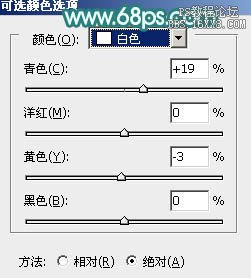
<圖5>
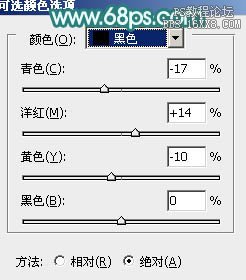
<圖6>

<圖7>
3、創(chuàng)建色彩平衡調(diào)整圖層,對(duì)中間調(diào),高光進(jìn)行調(diào)整,參數(shù)設(shè)置如圖8,9,效果如圖10。這一步給圖片增加淡綠色。

<圖8>
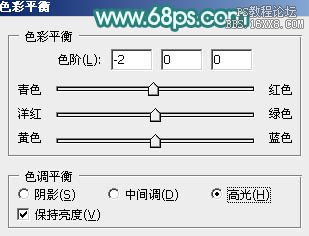
<圖9>

<圖10>
4、按Ctrl+ Alt + 2 調(diào)出高光選區(qū),按Ctrl + Shift + I 反選,然后創(chuàng)建曲線調(diào)整圖層,對(duì)RGB、紅、綠、藍(lán)進(jìn)行調(diào)整,參數(shù)設(shè)置如圖11- 14,效果如圖15。這一步微調(diào)圖片暗部顏色。
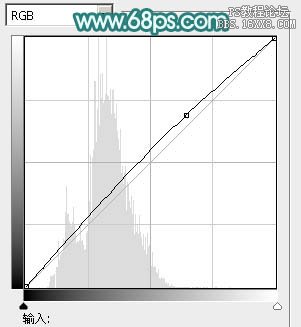
<圖11>
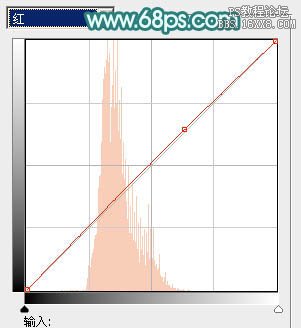
<圖12>
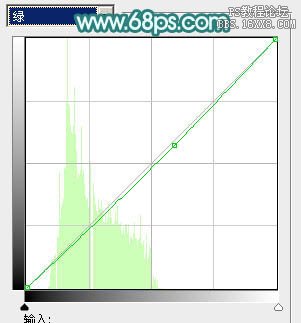
<圖13>
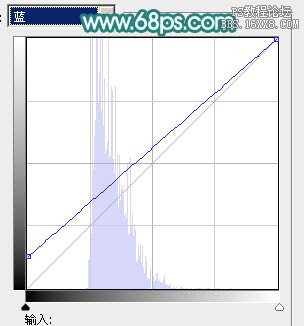
<圖14>

<圖15>
5、創(chuàng)建可選顏色調(diào)整圖層,對(duì)紅,白進(jìn)行調(diào)整,參數(shù)設(shè)置如圖16,17,確定后把蒙版填充黑色,用白色畫筆把人物臉部擦出來,效果如圖18。這一步把人物臉部調(diào)紅潤。
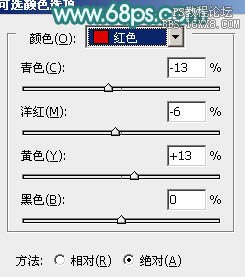
<圖16>
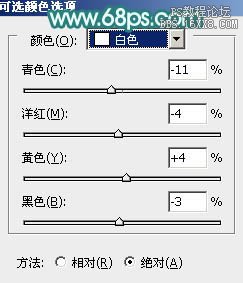
<圖17>

<圖18>
6、創(chuàng)建色彩平衡調(diào)整圖層,對(duì)陰影,中間調(diào)進(jìn)行調(diào)整,參數(shù)設(shè)置如圖19,20,效果如圖21。這一步給圖片增加暖色。

<圖19>
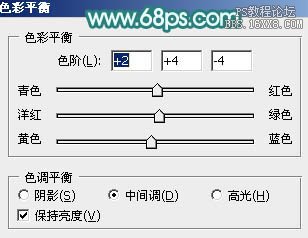
<圖20>

<圖21>
7、創(chuàng)建可選顏色調(diào)整圖層,對(duì)紅、黃、綠、青、白進(jìn)行調(diào)整,參數(shù)設(shè)置如圖22- 26,效果如圖27。這一步把背景部分的顏色調(diào)鮮艷一點(diǎn)。
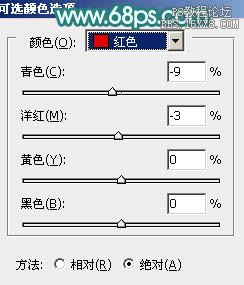
<圖22>
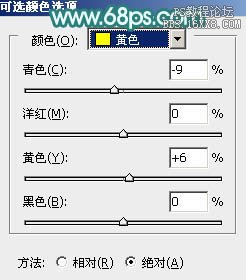
<圖23>
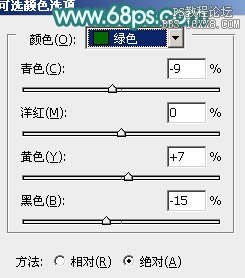
<圖24>
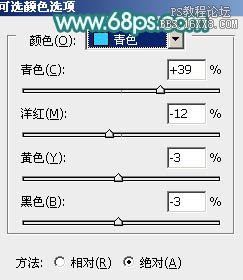
<圖25>
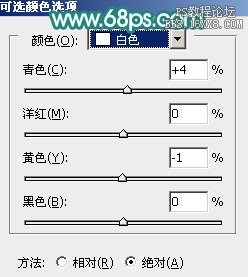
<圖26>

<圖27>
8、按Ctrl+ J 把當(dāng)前可選顏色調(diào)整圖層復(fù)制一層,不透明度改為:50%,效果如下圖。

<圖28>
9、按Ctrl+ Alt + 2 調(diào)出高光選區(qū),新建一個(gè)圖層填充淡青色:#AFF3FA,不透明度改為:10%,效果如下圖。這一步給圖片高光部分增加淡青色。

<圖29>
10、按Ctrl+ Alt + 2 調(diào)出高光選區(qū),按Ctrl + Shift + I 反選,新建一個(gè)圖層填充暗紫色色:#784468,混合模式改為“濾色”,不透明度改為:30%,效果如下圖。這一步給圖片暗部增加紫色。

<圖30>
11、新建一個(gè)圖層,按Ctrl+ Alt + Shift + E 蓋印圖層,簡單給人物磨一下皮,效果如下圖。

<圖31>
12、新建一個(gè)圖層蓋印圖層,執(zhí)行:濾鏡> 模糊 > 高斯模糊,數(shù)值為5,確定后按住Alt鍵添加圖層蒙版,用白色畫筆把背景部分需要模糊的部分擦出來,效果如下圖。

<圖32>
13、新建一個(gè)圖層填充淡青色,混合模式改為“濾色”,按住Alt鍵添加圖層蒙版,用白色畫筆把左上角部分擦出來,給圖片增加一點(diǎn)高光,效果如下圖。

<圖33>
14、創(chuàng)建色彩平衡調(diào)整圖層,對(duì)陰影,中間調(diào)進(jìn)行調(diào)整,參數(shù)設(shè)置如圖34,35,確定后把圖層不透明度改為:50%,效果如圖36。這一步微調(diào)圖片高光及暗部顏色。
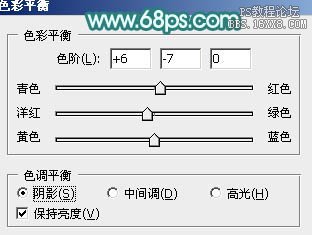
<圖34>

<圖35>
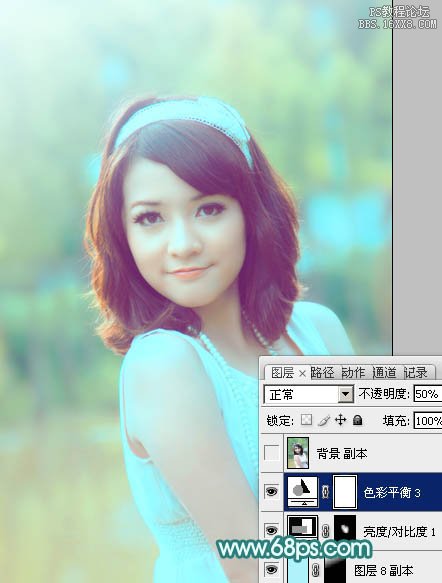
<圖36>
最后微調(diào)一下顏色,完成最終效果。

相關(guān)推薦
相關(guān)下載
熱門閱覽
- 1ps斗轉(zhuǎn)星移合成劉亦菲到性感女戰(zhàn)士身上(10P)
- 2模糊變清晰,在PS中如何把模糊試卷變清晰
- 3ps楊冪h合成李小璐圖教程
- 4ps CS4——無法完成請(qǐng)求,因?yàn)槲募袷侥K不能解析該文件。
- 5色階工具,一招搞定照片背后的“黑場”“白場”和“曝光”
- 6ps液化濾鏡
- 7LR磨皮教程,如何利用lightroom快速磨皮
- 8軟件問題,PS顯示字體有亂碼怎么辦
- 9PS鼠繪奇幻的山谷美景白晝及星夜圖
- 10軟件問題,ps儲(chǔ)存文件遇到程序錯(cuò)誤不能儲(chǔ)存!
- 11ps調(diào)出日系美女復(fù)古的黃色調(diào)教程
- 12photoshop把晴天變陰天效果教程
最新排行
- 1室內(nèi)人像,室內(nèi)情緒人像還能這樣調(diào)
- 2黑金風(fēng)格,打造炫酷城市黑金效果
- 3人物磨皮,用高低頻給人物進(jìn)行磨皮
- 4復(fù)古色調(diào),王家衛(wèi)式的港風(fēng)人物調(diào)色效果
- 5海報(bào)制作,制作炫酷的人物海報(bào)
- 6海報(bào)制作,制作時(shí)尚感十足的人物海報(bào)
- 7創(chuàng)意海報(bào),制作抽象的森林海報(bào)
- 8海報(bào)制作,制作超有氛圍感的黑幫人物海報(bào)
- 9碎片效果,制作文字消散創(chuàng)意海報(bào)
- 10人物海報(bào),制作漸變效果的人物封面海報(bào)
- 11文字人像,學(xué)習(xí)PS之人像文字海報(bào)制作
- 12噪點(diǎn)插畫,制作迷宮噪點(diǎn)插畫

網(wǎng)友評(píng)論